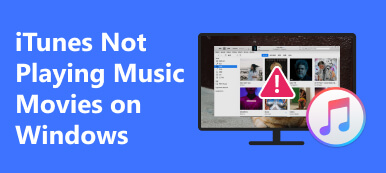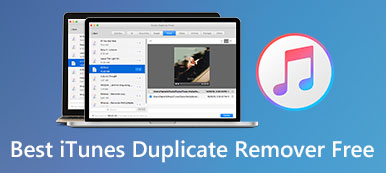iTunes Storesta voit ostaa elokuvia, musiikkia, TV-ohjelmia ja äänikirjoja. Automaattisen synkronointiominaisuuden avulla voit synkronoida kaikki elokuvat tietokoneesi ja iOS-laitteiden välillä. Monet käyttäjät valittavat kuitenkin, että monet iTunesin elokuvat vievät paljon tilaa heidän laitteissaan ja tekevät iTunes-kirjastosta sotkuisen. Voit oppia ratkaisemaan tämän ärsyttävän tilanteen poistaa elokuvia iTunesista Windowsissa, Macissa ja iPhonessa tästä yksinkertaisesta oppaasta.
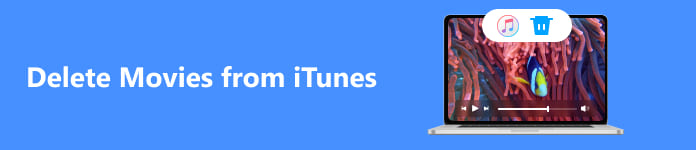
- Osa 1. Elokuvien poistaminen iTunesista iOS-laitteilla
- Osa 2. Elokuvien poistaminen iTunesista Macissa/Windows PC:ssä
- Osa 3. Usein kysytyt kysymykset elokuvien poistamisesta iTunesista
Osa 1. Elokuvien poistaminen iTunesista iOS-laitteilla
Jos et halua etsiä kaikkia elokuvia ja poistaa niitä yksitellen manuaalisesti, voit käyttää Apeaksoft iPhone Eraser auttaa sinua poistamaan elokuvia iTunesista ja muita tarpeettomia tietoja iPhonesta/iPadista napsautuksella. Lisäksi tämä tehokas työkalu voi auttaa iOS-laitteitasi vapauttamaan lisää ilmaista tallennustilaa ja toimimaan nopeammin poistamalla turhat ja sotkuiset tiedot.

4,000,000 + Lataukset
Poista elokuvia automaattisesti iTunesista, selkeä historia Safarissa, sovellusten poistaminen iPhonesta, poista suuria/roskapostitiedostoja, tyhjennä iPhonen välimuisti jne. vapauttaaksesi iPhonen tallennustilaa.
Tarjoa kolme suojaustasoa poistaa tiedot iOS-laitteistasi ilman mahdollisuutta palauttaa niitä.
Tarjoa bonusominaisuutta kuvien varmuuskopiointiin ja pakkaamiseen iOS-laitteellasi.
Vaihe 1 Lataa ja käynnistä iPhone Eraser Windows- tai Mac-tietokoneellasi ilmaiseksi. Liitä iPhonesi ohjelmistoon USB-kaapelilla ja yhdistä se onnistuneesti. Muista napauttaa Luottamus vaihtoehto, kun viesti näkyy iPhonessasi.

Vaihe 2 Valitse sitten Vapauta tilaa toiminto ja valitse Poista suuret tiedostot mahdollisuus skannata kaikki suuret tiedostot, mukaan lukien elokuvat.

Vaihe 3 Valitse poistettavat elokuvat ja napsauta pyyhkiä -painiketta poistaaksesi ne laitteestasi välittömästi.

Osa 2. Elokuvien poistaminen iTunesista Macissa/Windows PC:ssä
Voit poistaa elokuvia manuaalisesti iTunesista Macissa tai Windows PC:ssä. Ja tämä prosessi voi kestää hetken. Tässä on yksityiskohtainen toimenpide, jonka voit suorittaa:
Vaihe 1 Ensin sinun tulee päivittää iTunesin uusin versio tietokoneellesi. Kaksoisnapsauta sitten iTunesia käynnistääksesi sen tietokoneellasi.
Vaihe 2 Napauta Elokuvat vasemmassa yläkulmassa olevasta ponnahdusvalikosta. Klikkaus Kirjasto ikkunan yläosassa jatkaaksesi. Sitten voit valita ei-toivotut elokuvat ja painaa Poista näppäin poistaaksesi elokuvia iTunesista.
Vaihe 3 Ponnahdusikkunassa on kolme vaihtoehtoa: Peruuttaa, Pidä tiedostoja Siirry kohtaan Bin. Pidä tiedosto -vaihtoehto tarkoittaa, että voit poistaa kohteen vain iTunes-kirjastosta poistamatta sitä tietokoneeltasi. The Siirry kohtaan Bin -vaihtoehto tarkoittaa, että voit poistaa sen tietokoneeltasi ja tyhjentää roskakoriin poistaaksesi elokuvan. Sitten voit poistaa elokuvia iTunes-kirjastostasi.
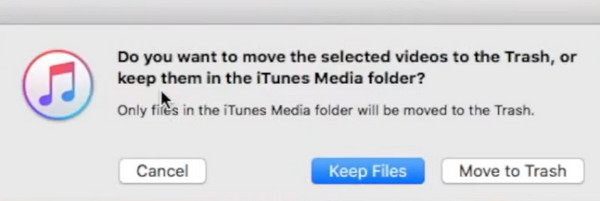
Osa 3. Usein kysytyt kysymykset elokuvien poistamisesta iTunesista
Kuinka voin palauttaa vahingossa poistetun elokuvan iTunes-kirjastosta Windows-tietokoneellani?
Suorita iTunes tietokoneellasi ja napsauta Tili iTunes-ikkunan yläosassa. Paikanna Osti vaihtoehto (jos käytät perhejakoa, Osti vaihtoehto korvataan Perheen ostot) ja napsauta sitä. Klikkaus Elokuvat iTunes-ikkunan yläkulmassa. Siirry elokuvaan, jonka haluat ladata uudelleen. Sitten voit napsauttaa Lataa -painiketta poistaaksesi poistetun elokuvan. Muuten voit kokeilla joitain Roskakorin palautus tapoja palauttaa poistettu elokuva.
Voinko poistaa ostettuja elokuvia iTunesista?
Ei, voit piilottaa ostetut elokuvat vain iTunesin ostoluettelosta. Suorita iTunes tietokoneellasi, napsauta Tili yläreunassa > Osti. Koska haluat piilottaa ostetut elokuvat, voit valita Elokuvat ikkunan yläosassa. Klikkaus Kaikki näyttääksesi kaikki ostetut tuotteet. Napsauta yhtä elokuvaa, jonka haluat piilottaa, ja valitse se Piilota osto painiketta.
Korvaako iTunes Movie Store Apple TV:n?
Kyllä, tvOS 17.2:sta lähtien iTunes Storen elokuvien ja TV-ohjelmien ominaisuudet on siirretty Apple TV -sovellukseen. Joten jos haluat ostaa ja katsella elokuvia tai TV-ohjelmia iTunesissa, Apple iTunes ohjaa sinut Apple TV -sovellukseen.
Yhteenveto
Voit oppia poista ostetut elokuvat iTunesista eri laitteilla. Oletetaan, että haluat vain vapauttaa laitteen tilaa, johon voit luottaa Apeaksoft iPhone Eraser suurten tiedostojen ja turhat tiedostojen poistamiseen vaivattomasti.